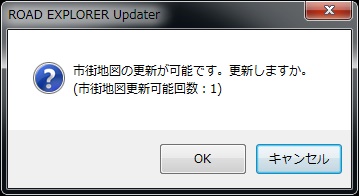Total Pageviews
December 23, 2015
December 18, 2015
TurboPC EX Ver.1.33
●TurboPC EX Ver.1.33
| |
| データ名 | TurboPC EX |
| Ver. | Ver.1.33 |
| 登 録 名 | turbopcex_133.exe |
| バイト数 | 12,850,624 Bytes |
| 掲 載 日 | 2014年8月21日 |
| 対応機種 | Windowsパソコン |
| 対応 OS | Windows 10(32bit/64bit)/ 8.1(32bit/64bit)/ 8(32bit/64bit)/ Windows 7(32bit/64bit)/ Vista(32bit/64bit)/ XP |
Windows 10 update Error/Fault
朝、まずWifiの設定を聞かれたので、ルーターのPINを入力。
次に、画面がPinPモニターになり、全画面表示になってくれなかった。
朝。
よる帰宅後も同様。
そして、キーボードの認識せず。
これは困った。ログイン画面なので。
でも、ソフトウェアキーボードが選べたので、マウスでそうさ。
次に、PinPモニターをどうするか。
コンパネのディスプレイ設定をいろいろ調整してみる。
1920x1080のはずなので、それには調整しているのだが、
ディスプレイの入力を、デジタル、HDMIの選択を変えたり。
行きついた先、コンパネ、デバイスのところ。
デバイスマネージャーみたら、ディスプレイアダプターの NVIDIA Geforceにエクスクラメーションマークが。
びっくりマーク。
認識していなかったので、ドライバーソフトの更新を選び、自動で探すを押して、
5分もう少し?ドライバーインストールされ、再起動を促される。
そしたら、無事キーボードも使え、画面も全画面に””!!!
よかった。
これで、WIん7からUpdateしなかったほうが良かったとは思わないかな。
次に、画面がPinPモニターになり、全画面表示になってくれなかった。
朝。
おまけでこちらも。
よる帰宅後も同様。
そして、キーボードの認識せず。
これは困った。ログイン画面なので。
でも、ソフトウェアキーボードが選べたので、マウスでそうさ。
次に、PinPモニターをどうするか。
コンパネのディスプレイ設定をいろいろ調整してみる。
1920x1080のはずなので、それには調整しているのだが、
ディスプレイの入力を、デジタル、HDMIの選択を変えたり。
行きついた先、コンパネ、デバイスのところ。
デバイスマネージャーみたら、ディスプレイアダプターの NVIDIA Geforceにエクスクラメーションマークが。
びっくりマーク。
認識していなかったので、ドライバーソフトの更新を選び、自動で探すを押して、
5分もう少し?ドライバーインストールされ、再起動を促される。
そしたら、無事キーボードも使え、画面も全画面に””!!!
よかった。
これで、WIん7からUpdateしなかったほうが良かったとは思わないかな。
December 17, 2015
December 09, 2015
SDカードへ。NAVIデータ。
ROAD EXPLORER Updater V1.4を選択。
起動
SDカードが認識されると上の画面に。
SDカードに保存する。を選び、
スタートを押すと、以下。
OK

44分待つのか・・・
風呂入って・・・
完了~(カキコ)
おまけでナビマスターも試してみようとするが、事前に
何か必要みたい、CDタイトルきゃっっちゃー
次はオープニングコンバーター
おもしろそうー
がめんさいずわかんねー。
こちらは次回かな。
December 07, 2015
Smart Access Updater Ver.1.4.4 Installation
ナビ714SCDWの地図ソフト更新のため、ダウンロードソフトをインストール。
.NET Framework 3.5のマイナーアップデートをするも、同じ症状。
で、.NET Framework 3.5.1がOFFになっていたので、オンにする。
↑二つ目をチェックすると、ブルーになった。✓でなくて。
これでもう一度試してみる。
良さげ。
再度UPdaterをインストール。
上手くいった。
即削除。
ROAD EXPROLER・・・を起動。
もう遅い。電源いれっぱで、ぬいた。
こんなのが出て、PCだけにチェックを入れスタートを押したら・・・
88分って。
まぁ、仕方ないのでOKを。
さてこの続きは、明日か!?
完了~~~♪
マジですヵ?
明日だな。
本当に今日はこれで打ち止め。
Subscribe to:
Comments (Atom)